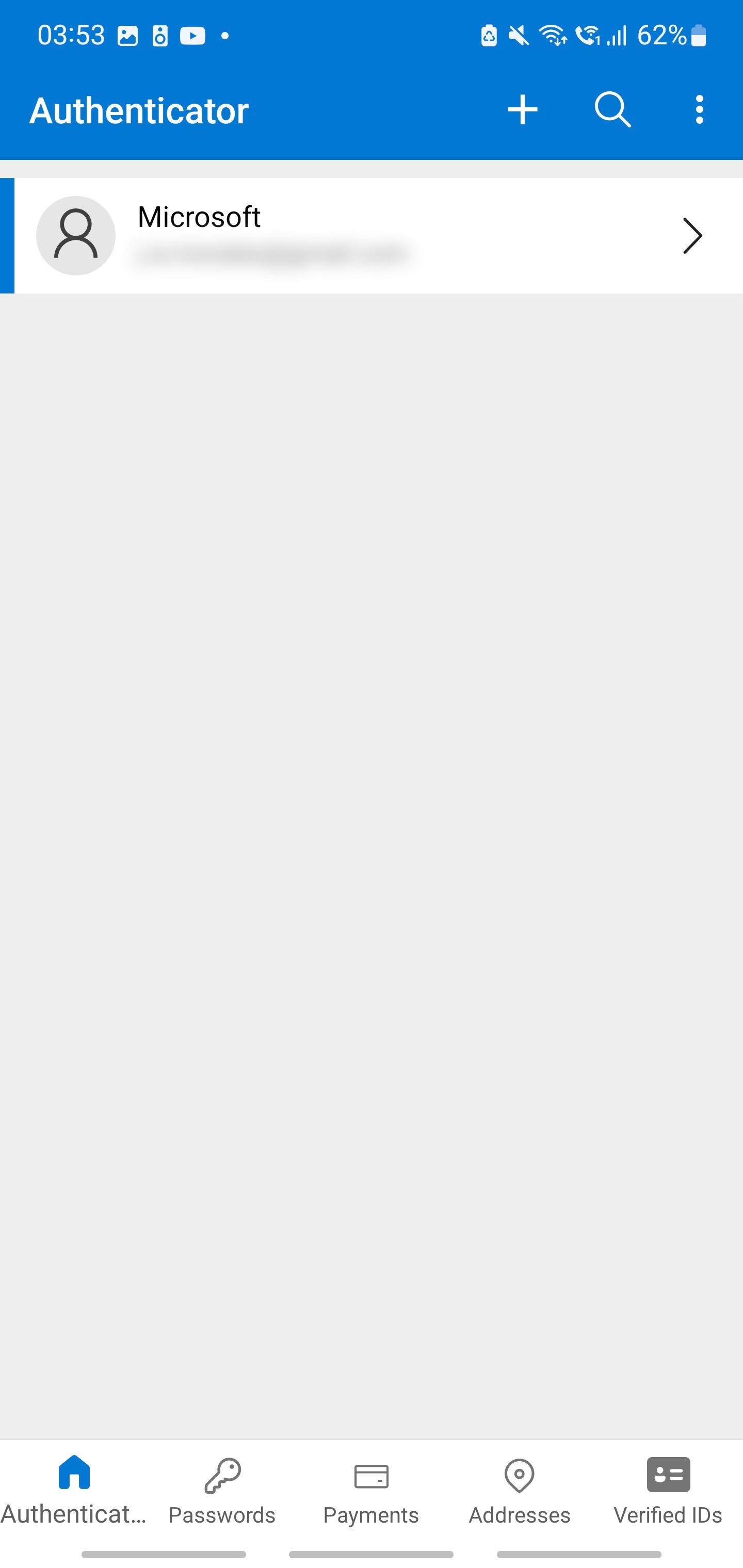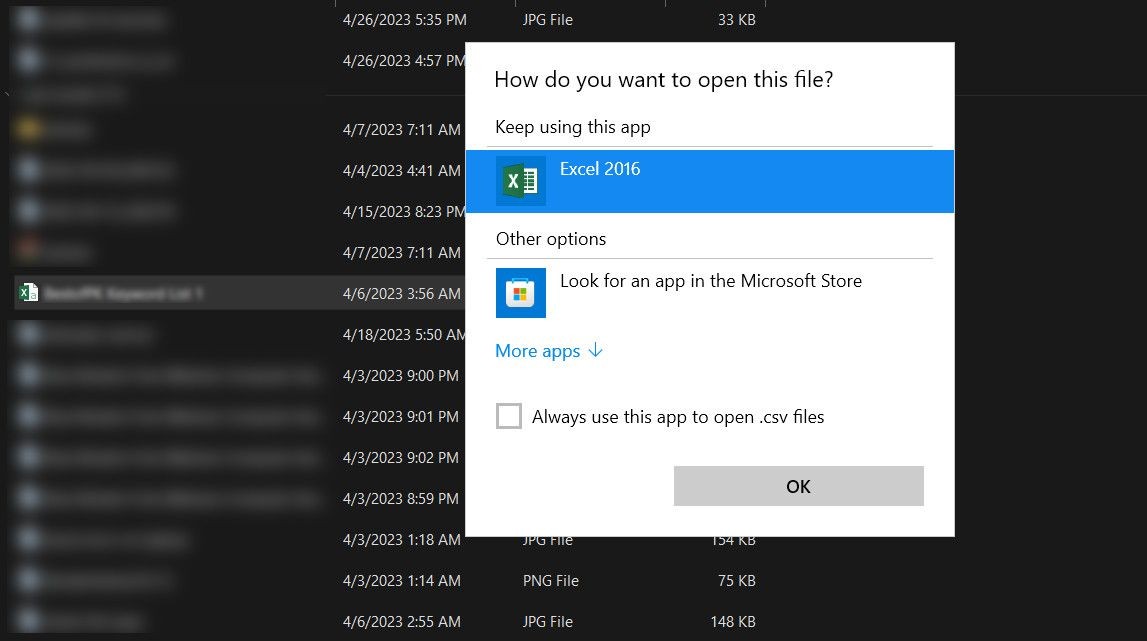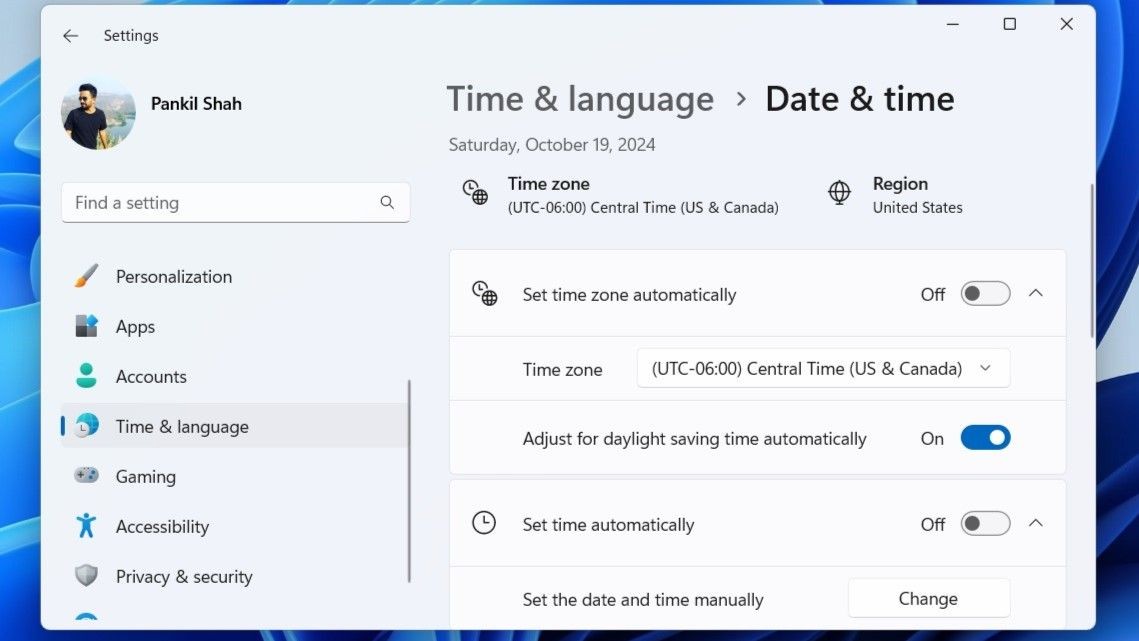Contents
- 1. Sử Dụng Snap Layouts để Sắp Xếp Cửa Sổ
- 2. Mở File Trực Tiếp Từ Menu Start
- 3. Thống Kê Chi Tiết Về Sử Dụng Pin
- 4. Tùy Chỉnh Bảng Cài Đặt Nhanh
- 5. Chạy Ứng Dụng Android trên Windows 11
- 6. Trò Chuyện Với Bạn Bè Sử Dụng Ứng Dụng Teams Tích Hợp
- 7. Sử Dụng Widgets để Cập Nhật Thông Tin
- 8. Các Tính Năng Mới và Cập Nhật
- 9. Tối Ưu Hóa Hiệu Suất
- Windows 11 Thú Vị… Nhưng Đừng Chơi Đùa Với Mọi Thứ
Windows 11 ngày càng trở nên thú vị và hữu ích hơn qua từng bản cập nhật tính năng, được phát hành trong suốt năm. Tuy nhiên, thời gian tồn tại của Windows 11 có thể đã được đếm ngược, vì Microsoft đang chuẩn bị phiên bản Windows tiếp theo dự kiến ra mắt vào năm 2024. Mặc dù chúng ta chưa biết phiên bản Windows tiếp theo sẽ mang đến điều gì, nhưng Windows 11 hiện tại vẫn có nhiều tính năng vừa thú vị vừa hữu ích. Trong bài viết này, chúng tôi sẽ liệt kê một số khả năng của Windows 11 mà bạn nên biết.
1. Sử Dụng Snap Layouts để Sắp Xếp Cửa Sổ
Trải nghiệm sắp xếp cửa sổ trên Windows 11 không chỉ thú vị mà còn giúp tăng năng suất làm việc. Tính năng Snap layouts giúp bạn sắp xếp nhiều cửa sổ bên cạnh nhau một cách nhanh chóng, từ đó hỗ trợ việc đa nhiệm.
Snap layouts bao gồm các vùng khác nhau, mỗi vùng sẽ được chiếm bởi một cửa sổ. Bạn có thể truy cập các bố cục này khi di chuột qua nút thu nhỏ cửa sổ. Ngoài ra, bạn có thể nhấn tổ hợp phím Win key + Z trên bàn phím để mở các bố cục (tìm hiểu cách sử dụng Snap layouts).
Bạn có thể sắp xếp tối đa bốn cửa sổ trên PC Windows 11 của mình. Nếu bạn có màn hình lớn và muốn sắp xếp nhiều cửa sổ hơn, bạn có thể tải ứng dụng PowerToys từ Microsoft.
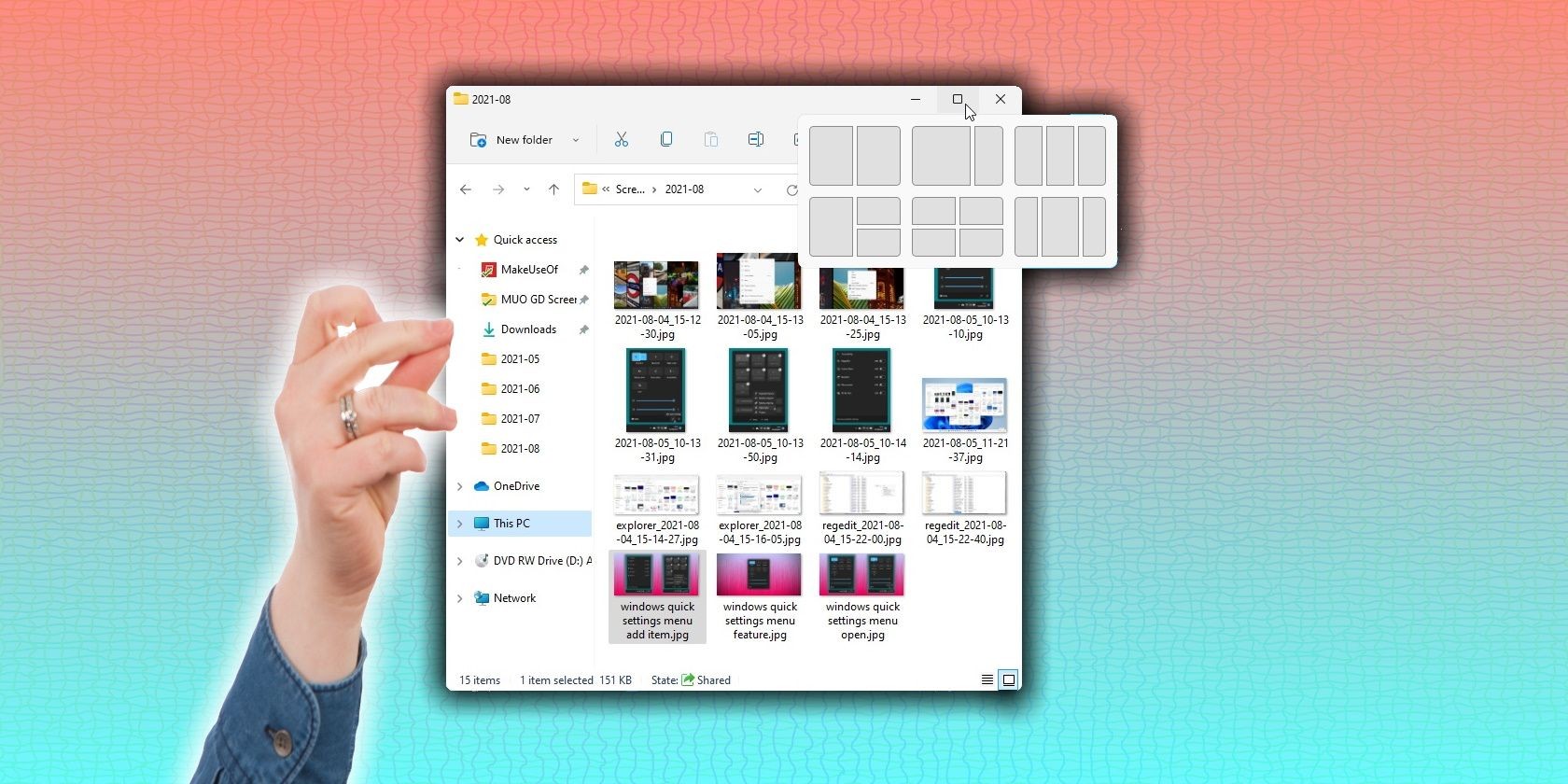 Cửa sổ Snap layouts trên Windows 11
Cửa sổ Snap layouts trên Windows 11
2. Mở File Trực Tiếp Từ Menu Start
Ứng dụng Files có sẵn trên thanh tác vụ của bạn trừ khi bạn đã gỡ nó ra khỏi đó. Tuy nhiên, có những cách khác để mở các file quan trọng một cách nhanh chóng. Bạn có thể sử dụng chức năng tìm kiếm trong Menu Start của Windows 11 để mở file nhanh chóng. Chỉ cần nhập tên file và nhấp hoặc chạm vào nó.
Nếu bạn thường xuyên sử dụng một file cụ thể, Windows 11 cho phép bạn ghim file đó vào Menu Start. Bạn có thể nhấp chuột phải vào file và chọn tùy chọn Ghim vào Start từ menu ngữ cảnh.
Điều thú vị hơn là bạn có thể thiết lập để Windows 11 tự động mở file khi khởi động, tức là bạn không cần phải nhấp hoặc chạm vào bất cứ đâu để mở file. Để làm điều này, bạn cần tạo một lối tắt đến file bạn muốn mở khi khởi động và sau đó sao chép hoặc dán nó vào thư mục Startup. Thư mục Startup có thể được truy cập bằng cách đi đến “C:UsersYourUserNameAppDataRoamingMicrosoftWindowsStart MenuProgramsStartup”.
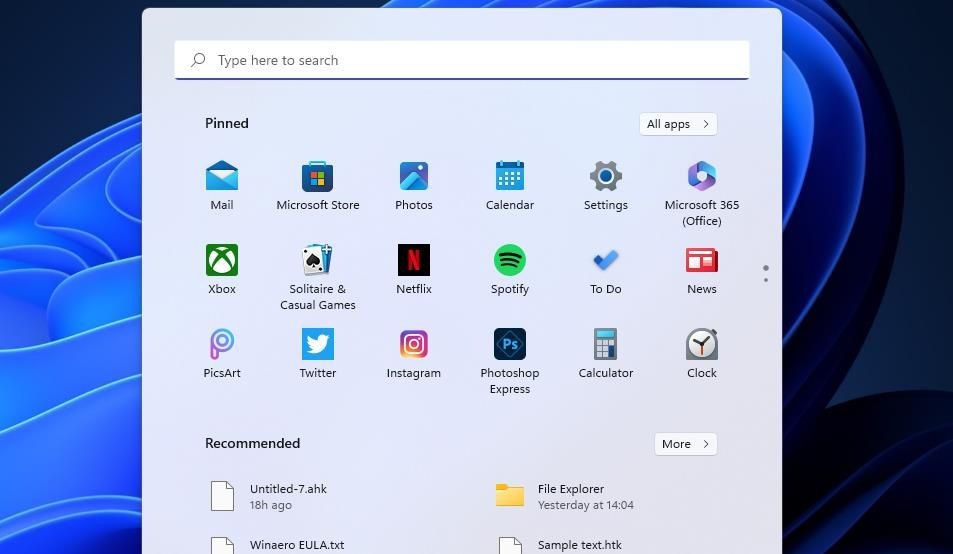 Menu Start của Windows 11
Menu Start của Windows 11
3. Thống Kê Chi Tiết Về Sử Dụng Pin
Việc hiểu rõ điều gì tiêu tốn nhiều pin nhất trên laptop của bạn là rất quan trọng. Nhờ vào báo cáo chi tiết về sử dụng pin của Windows 11, bạn sẽ có cái nhìn rõ ràng về các ứng dụng tiêu thụ nhiều năng lượng và những ứng dụng tiêu thụ ít.
Ngoài ra, bạn có thể xem thời gian màn hình bật và tắt từ ứng dụng Cài đặt. Bạn cũng có thể thay đổi khoảng thời gian hiển thị mức pin từ 24 giờ gần nhất sang 7 ngày gần nhất. Nếu chọn khoảng thời gian bảy ngày, PC của bạn sẽ hiển thị các ứng dụng tiêu thụ nhiều năng lượng nhất trong bảy ngày qua cùng với thời gian màn hình bật và tắt.
Bạn cũng có thể sắp xếp để xem thống kê pin của các ứng dụng đang sử dụng và các ứng dụng chạy nền. Nhìn chung, trang Năng lượng & Pin trong ứng dụng Cài đặt cung cấp cho bạn mọi thông tin cần thiết để hiểu rõ về việc sử dụng pin của laptop.
 Thống kê pin trên Windows 11
Thống kê pin trên Windows 11
4. Tùy Chỉnh Bảng Cài Đặt Nhanh
Bảng Cài đặt Nhanh trên Windows 11 cho phép bạn truy cập nhanh chóng vào các cài đặt thường dùng như WiFi, Bluetooth, tiết kiệm pin và chế độ máy bay. Bạn có thể nhấp vào biểu tượng WiFi, loa và pin để mở bảng này. Bạn có thể tùy chỉnh bảng này để thêm hoặc xóa các mục menu như điểm phát sóng di động, ánh sáng ban đêm, WiFi, tiết kiệm pin và nhiều hơn nữa.
Tùy chọn để tùy chỉnh bảng Cài đặt Nhanh nằm ở góc dưới bên phải của bảng Cài đặt Nhanh.
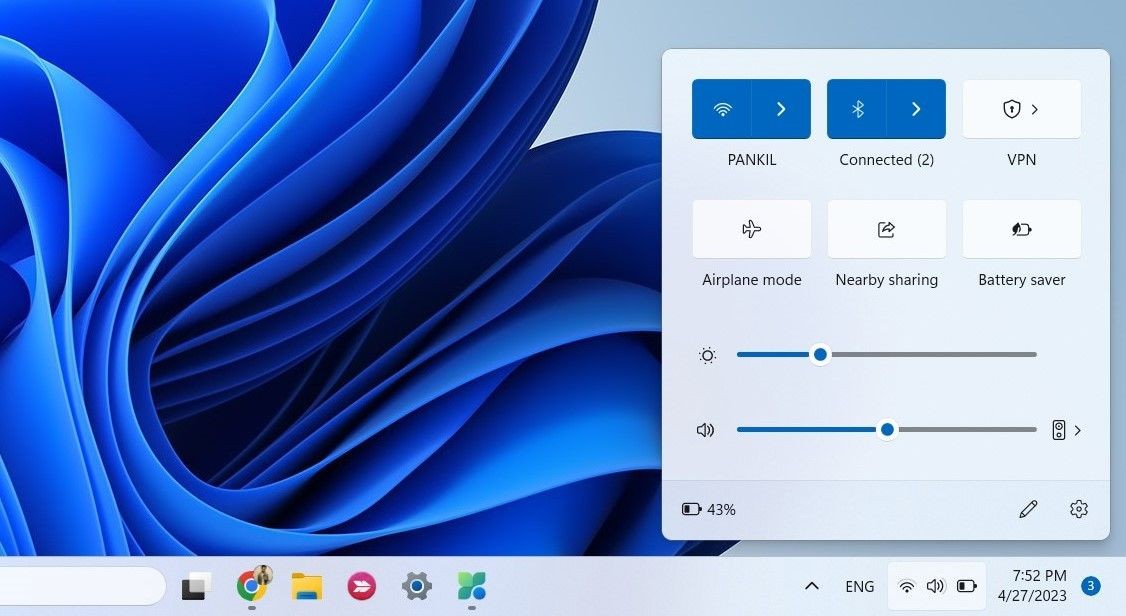 Bảng Cài đặt Nhanh trên Windows 11
Bảng Cài đặt Nhanh trên Windows 11
5. Chạy Ứng Dụng Android trên Windows 11
Nền tảng Windows Phone của Microsoft luôn gặp phải vấn đề thiếu ứng dụng, cuối cùng dẫn đến sự sụp đổ của nó. Tuy nhiên, Microsoft không muốn lặp lại sai lầm này với Windows 11 dành cho máy tính để bàn.
Microsoft đã phát triển Windows Subsystem for Android để giúp bạn chạy các ứng dụng Android có sẵn trên Amazon Appstore một cách bản địa trên Windows 11.
Mặc dù không phải mọi ứng dụng Android đều có sẵn trên Amazon Appstore, bạn vẫn có thể kiểm tra một lượng lớn các tên tuổi nổi tiếng. Bạn cũng có thể cài đặt Google Play Store trên PC Windows 11 của mình.
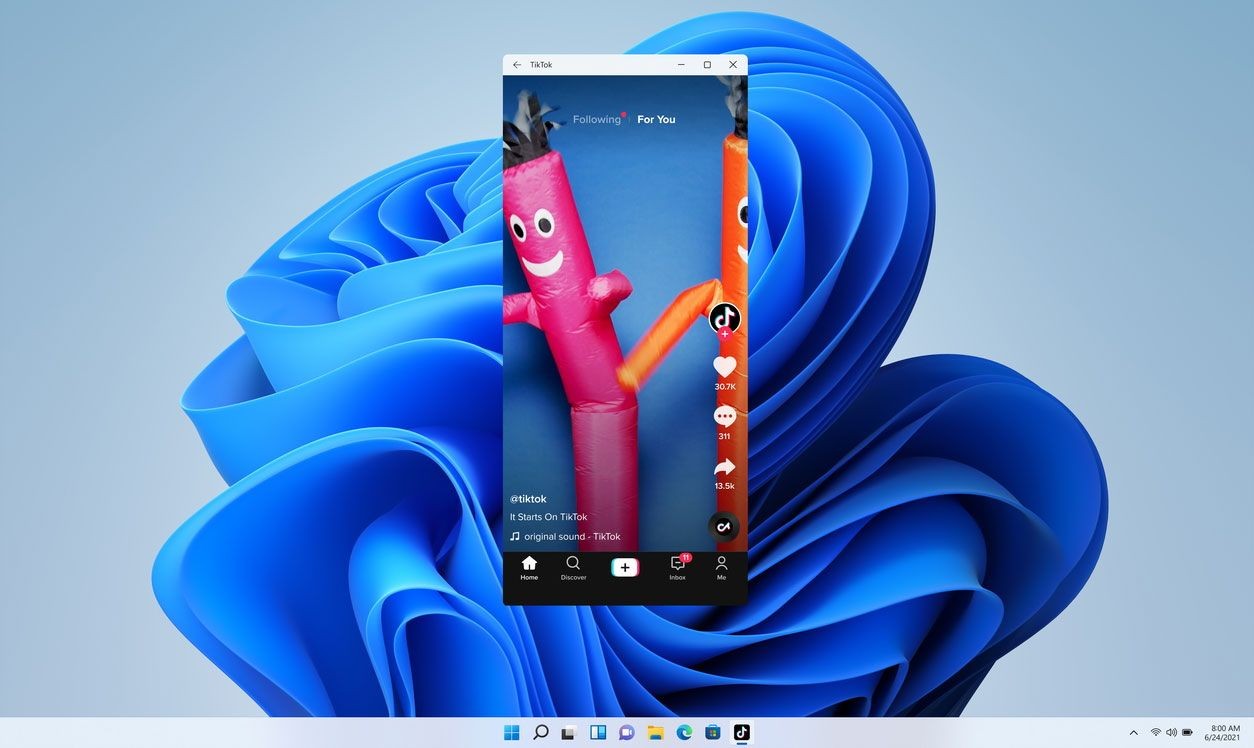 Ứng dụng Android trên Windows 11
Ứng dụng Android trên Windows 11
6. Trò Chuyện Với Bạn Bè Sử Dụng Ứng Dụng Teams Tích Hợp
Microsoft Teams có sẵn trên tất cả các nền tảng lớn, nhưng với người dùng Windows 11, việc truy cập vào Teams dễ dàng hơn. Thanh tác vụ của Windows 11 có biểu tượng Teams, nhấp vào đó sẽ mở một cửa sổ trò chuyện nhỏ để bạn kết nối với mọi người qua văn bản hoặc video. Bạn cũng có thể mở rộng cửa sổ trò chuyện, có nghĩa là bạn có thể trò chuyện với nhiều người cùng lúc. Nói cách khác, bạn có thể làm việc đa nhiệm khi trò chuyện trên Teams.
Tuy nhiên, cần lưu ý rằng những gì bạn thấy trên thanh tác vụ của Windows 11 không phải là trải nghiệm Teams đầy đủ với tất cả các tính năng và lợi ích. Nếu bạn muốn điều đó, bạn cần tải ứng dụng Teams và gỡ biểu tượng trò chuyện khỏi thanh tác vụ.
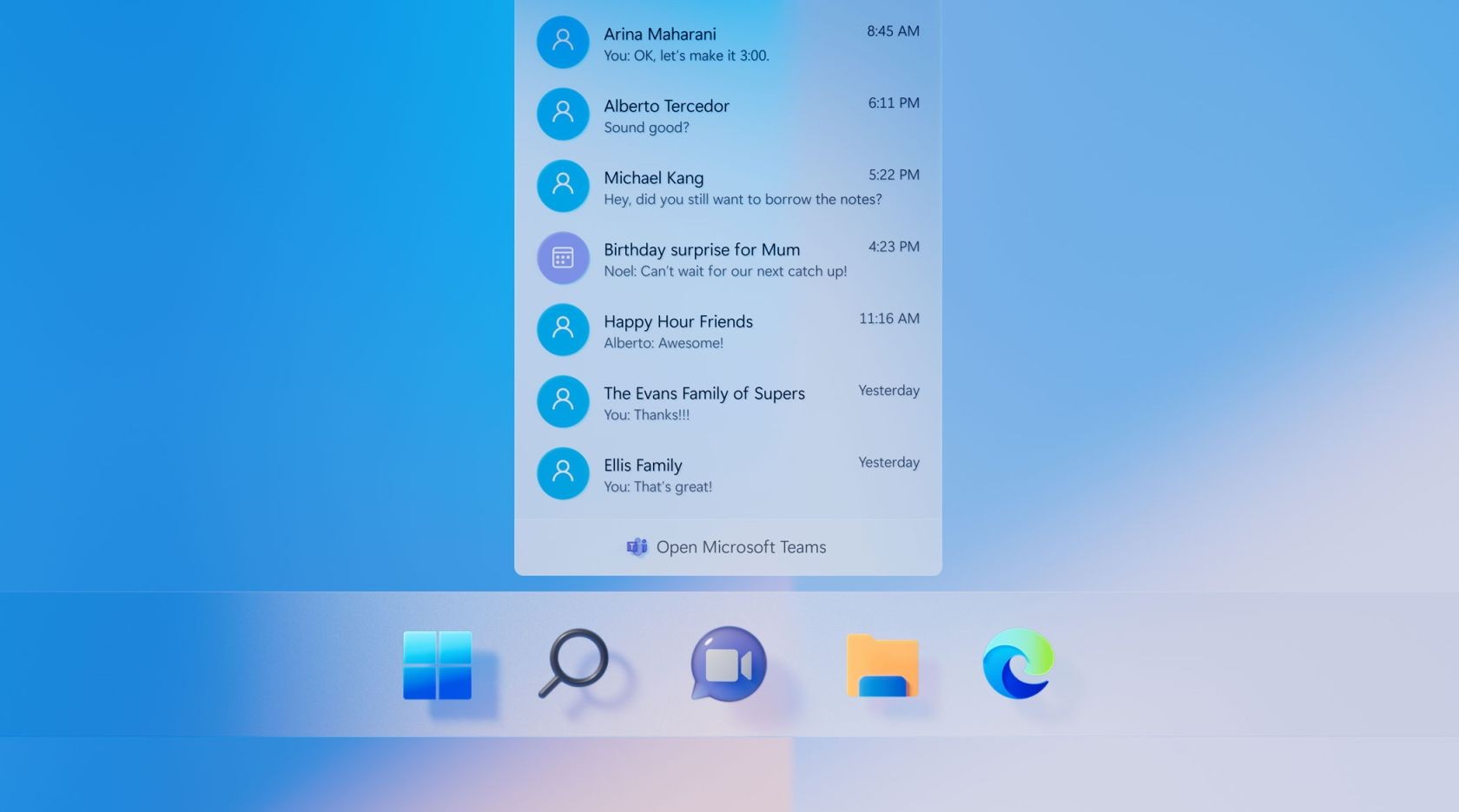 Tích hợp Microsoft Teams trên Windows 11
Tích hợp Microsoft Teams trên Windows 11
7. Sử Dụng Widgets để Cập Nhật Thông Tin
Widgets giúp bạn cập nhật thông tin mới nhất từ các ứng dụng và dịch vụ yêu thích mà không cần mở chúng. Trải nghiệm Widgets trên Windows 11 chưa hoàn hảo, nhưng nó đã bao quát các chức năng cơ bản. Ngoài các ứng dụng của Microsoft, bạn có thể tìm thấy các widget từ các ứng dụng bên thứ ba như Facebook, Spotify và nhiều hơn nữa.
Bạn có thể thấy biểu tượng Widgets ở bên trái màn hình. Di chuột qua biểu tượng này sẽ mở bảng Widgets để bạn thêm và xóa các widget, cùng nhiều tính năng khác. Nếu bạn mới sử dụng Windows 11, hãy tìm hiểu các mẹo và thủ thuật để tận dụng tối đa trải nghiệm Widgets.
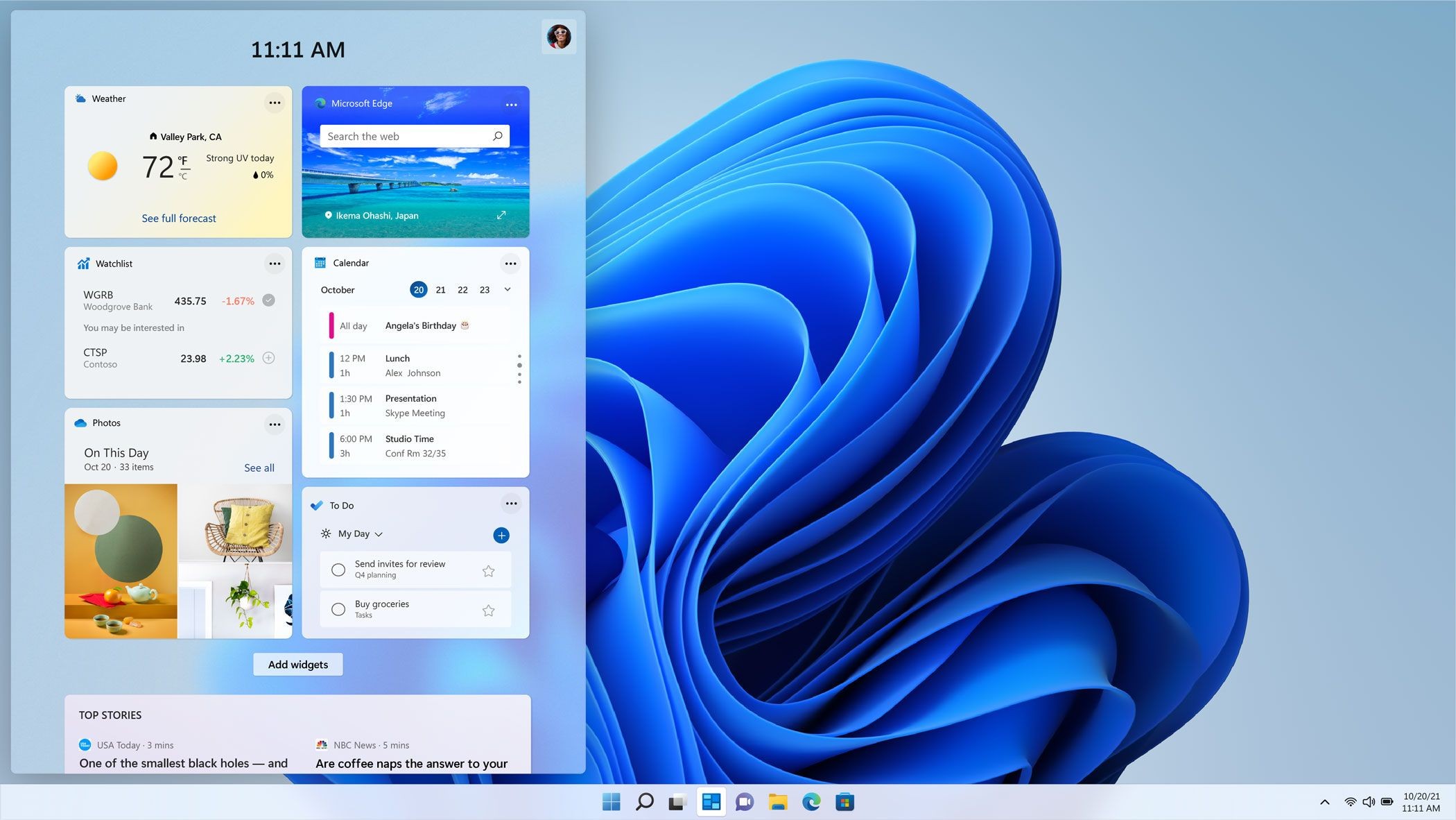 Bảng Widgets trên Windows 11
Bảng Widgets trên Windows 11
8. Các Tính Năng Mới và Cập Nhật
Ngoài những tính năng đã được đề cập, Windows 11 còn liên tục cập nhật và bổ sung thêm nhiều tính năng mới để nâng cao trải nghiệm người dùng. Một số tính năng mới đáng chú ý bao gồm:
- Windows Studio Effects: Tính năng này cho phép bạn cải thiện chất lượng âm thanh và video trong các cuộc gọi và hội họp trực tuyến. Bạn có thể sử dụng các hiệu ứng như làm mờ nền, tự động khung hình và giảm tiếng ồn.
- DirectStorage: Giúp tăng tốc độ tải game và ứng dụng, đặc biệt là trên các thiết bị có SSD NVMe.
- Snap Groups: Tính năng này cho phép bạn lưu các nhóm cửa sổ đã sắp xếp để dễ dàng khôi phục lại sau khi khởi động lại máy tính.
9. Tối Ưu Hóa Hiệu Suất
Windows 11 cung cấp nhiều công cụ và tùy chọn để tối ưu hóa hiệu suất của hệ thống. Bạn có thể sử dụng:
- Task Manager: Để theo dõi và quản lý các ứng dụng và quy trình đang chạy trên hệ thống của bạn.
- Resource Monitor: Giúp bạn xem chi tiết về việc sử dụng CPU, bộ nhớ, đĩa và mạng.
- Windows Update: Đảm bảo hệ thống của bạn luôn được cập nhật với các bản vá và cải tiến mới nhất.
1. Làm thế nào để sử dụng Snap layouts trên Windows 11?
Bạn có thể sử dụng Snap layouts bằng cách di chuột qua nút thu nhỏ cửa sổ hoặc nhấn tổ hợp phím Win key + Z. Sau đó, chọn bố cục phù hợp để sắp xếp các cửa sổ của bạn.
2. Tôi có thể mở file trực tiếp từ Menu Start trên Windows 11 không?
Có, bạn có thể sử dụng chức năng tìm kiếm trong Menu Start để mở file nhanh chóng. Chỉ cần nhập tên file và nhấp hoặc chạm vào nó.
3. Làm thế nào để xem thống kê chi tiết về sử dụng pin trên Windows 11?
Bạn có thể xem thống kê chi tiết về sử dụng pin từ trang Năng lượng & Pin trong ứng dụng Cài đặt. Tại đây, bạn có thể thay đổi khoảng thời gian hiển thị mức pin và xem thời gian màn hình bật và tắt.
4. Tôi có thể tùy chỉnh bảng Cài đặt Nhanh trên Windows 11 không?
Có, bạn có thể tùy chỉnh bảng Cài đặt Nhanh bằng cách nhấp vào tùy chọn tùy chỉnh ở góc dưới bên phải của bảng. Tại đây, bạn có thể thêm hoặc xóa các mục menu.
5. Làm thế nào để chạy ứng dụng Android trên Windows 11?
Bạn có thể chạy ứng dụng Android trên Windows 11 bằng cách sử dụng Windows Subsystem for Android và tải các ứng dụng từ Amazon Appstore.
6. Tôi có thể trò chuyện với bạn bè sử dụng ứng dụng Teams tích hợp trên Windows 11 không?
Có, bạn có thể nhấp vào biểu tượng Teams trên thanh tác vụ để mở cửa sổ trò chuyện và kết nối với bạn bè qua văn bản hoặc video.
7. Làm thế nào để sử dụng Widgets trên Windows 11?
Bạn có thể truy cập bảng Widgets bằng cách di chuột qua biểu tượng Widgets ở bên trái màn hình. Tại đây, bạn có thể thêm và xóa các widget từ các ứng dụng yêu thích của mình.
Windows 11 Thú Vị… Nhưng Đừng Chơi Đùa Với Mọi Thứ
Bạn có thể thử nghiệm với các cài đặt của Windows 11 để có một chút thú vị. Mặc dù các cài đặt mặc định hoạt động tốt trong nhiều trường hợp, nhưng việc điều chỉnh một số cài đặt trong hệ điều hành sẽ giúp bạn làm việc hiệu quả hơn. Tuy nhiên, bạn không nên thay đổi mọi thứ trong hệ điều hành, vì điều này có thể phản tác dụng và làm hỏng hệ thống của bạn.